iPhone 및 Android에서 텍스트를 전달하는 방법
- 파트 1: iPad 및 Mac에서 메시지를 받고 보내기 위해 문자 메시지 전달 활성화
- 파트 2: Android 휴대전화에서 문자를 전달하는 방법
- 3부: Android 및 iOS SMS 관리를 위한 보너스 팁
파트 1: iPad 및 Mac에서 메시지를 받고 보내기 위해 문자 메시지 전달 활성화
연속성은 iPhone, iPad 및 Yosemite와 같은 Mac 운영 체제에서 전화를 받을 수 있는 특수 기능입니다. 이 기능은 여러 장치를 사용할 때 지속적인 경험을 제공합니다. 반면에 텍스트 전달 기능을 사용하면 실제로 다시 입력할 필요 없이 문자 메시지, 이메일을 두 사람에게 전달할 수 있습니다. 텍스트를 다시 입력하는 시간과 지루함을 줄여줍니다.
다음은 iPad 및 Mac에서 문자 메시지 전달을 활성화하는 데 도움이 되는 중요한 단계입니다.
1단계. Mac에서 메시지 앱 열기
먼저 나머지 절차를 수행할 때 Mac과 iPad가 편리한지 확인하십시오. 에서 바로 맥 PC 열어 라. 메시지 앱. 이렇게 생긴 창을 볼 수 있습니다.
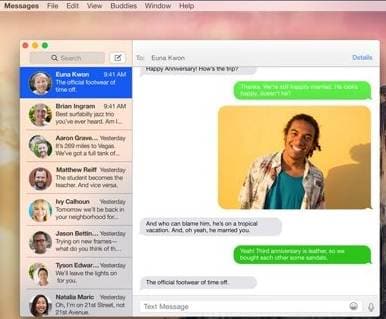
2단계. iPad에서 설정 열기
iPad에서 설정 앱으로 이동한 다음 메시지. 메시지 아이콘 아래에서 텍스트를 탭합니다. 메시지 전달.

3단계. Mac 이름 찾기
iPad에서 문자 메시지 설정 메시지를 받고 보내기 위해 활성화하려는 Mac 또는 iOS 장치의 이름을 찾습니다. 화면 오른쪽 상단에 있는 버튼을 탭하세요. 이미 알고 계시겠지만 기능이 ‘켜짐’이면 녹색으로 표시됩니다. ‘꺼짐’ 기능은 흰색으로 표시됩니다.
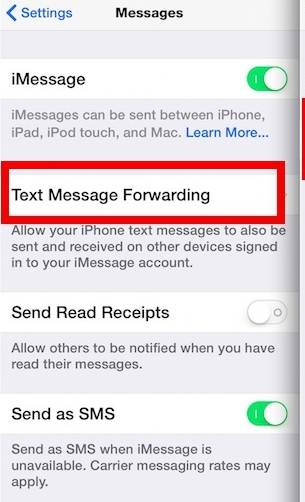
4단계. 팝업 창을 기다립니다.
Mac에서 표시된 코드를 입력해야 하는 팝업 창을 기다립니다. 또 한있다 못봤어 코드를 볼 수 없는 경우 대화 상자. 코드가 포함된 문자 메시지를 받지 못한 경우 다시 보내주십시오.
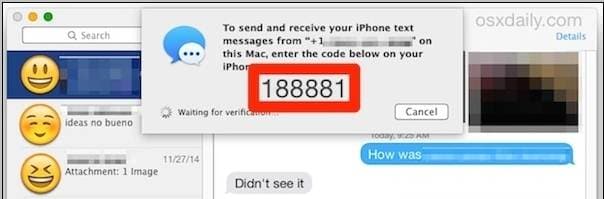
5단계. 코드를 입력하세요
iPad에서 작성된 코드(XNUMX자리 숫자)를 입력하고 허용 절차를 완료합니다.
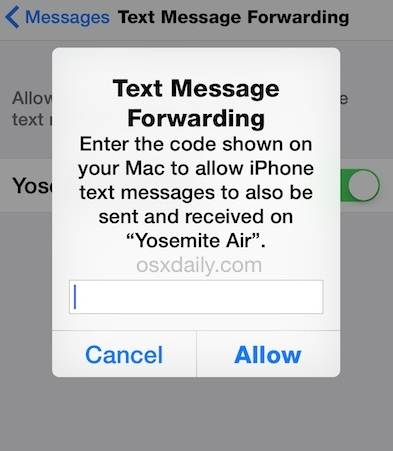
Mac이 코드를 확인하고 이제 iPad와 Mac이 두 장치 간의 문자 메시지 전달을 통해 통신할 수 있습니다. 클릭하여 프로세스를 완료하십시오. 허용 단추. 문자 메시지를 보내는 데 스트레스를 받지 말고, ipad에서 문자 메시지를 받는 방법에 대한 위의 절차를 따르십시오. 그러면 문자를 보내는 것이 그 어느 때보다 재미있을 것입니다.
파트 2: Android 휴대전화에서 문자를 전달하는 방법
위에서 본 것처럼 iPhone에서 텍스트를 전달하는 것은 쉽고 간단합니다. 또한 문자 메시지를 전달하는 Android 전화는 간단한 절차입니다. 다음은 이를 수행하는 데 도움이 되는 안내 단계입니다.
1 단계. 메시지 메뉴로 이동
귀하의 메시지 Android 휴대전화에서 메뉴를 선택하고 전달할 메시지를 식별합니다.

2 단계. 메시지를 길게 누릅니다.
메시지 화면에 노란색이 나타날 때까지 메시지를 길게 누릅니다.
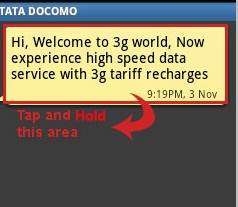
3단계. 팝업 화면을 기다립니다
다른 새 옵션이 있는 팝업 창이 나타날 때까지 XNUMX초 이상 메시지를 계속 누르고 있습니다.
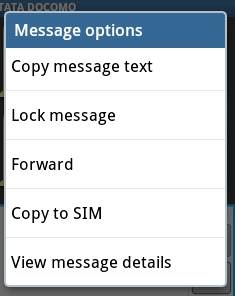
Step4.앞으로 탭
이 앞으로 새 팝업 화면에서 메시지를 전달할 번호를 추가하기 시작합니다. 연락처 목록, 최근 통화 목록에서 번호를 추가하거나 수동으로 추가할 수 있습니다. 모든 수신자를 추가한 후 전송 대화 상자. 메시지가 전송되고 메시지 보내기 또는 받기 상태 기능이 활성화된 경우 배달 보고서를 받게 됩니다.

배달 보고서 상태가 비활성화된 경우 다음을 사용할 수도 있습니다. 메시지 세부정보 보기 메시지가 의도한 수신자에게 배달되었는지 확인하는 옵션입니다.
3부: Android 및 iOS SMS 관리를 위한 보너스 팁
#1.오래된 문자 메시지를 자동으로 삭제
종종 우리는 안드로이드 폰에 오래된 문자 메시지를 보관합니다. 이것들은 단지 정크이며 우리 장치의 귀중한 공간을 차지합니다. 30일, XNUMX년 정도 후에 자동으로 삭제되도록 휴대전화를 설정하여 모든 문자 메시지를 제거하는 것이 현명합니다.
절차는 상상할 수 있는 것보다 간단합니다. 당신의 메뉴 Android 휴대전화의 버튼을 탭합니다. 설정 그리고 선택 일반 설정. 그런 다음 체크인 오래된 메시지 삭제 대화 상자를 클릭하고 마지막으로 오래된 메시지를 제거하는 시간 제한을 선택합니다.
#2.SMS가 전송되거나 수신되는 시간을 알아보세요
문자 메시지의 상태를 확인하는 기능은 매우 중요합니다. 이 기능은 일반 전화에서 일반적입니다. Android 폰의 경우 이 기능은 기본적으로 비활성화되어 있으므로 활성화해야 합니다. 메시지 상태를 추적하면 메시지가 배달되었는지 여부에 대한 걱정을 크게 줄일 수 있습니다. 메시지를 보낸 후 메시지가 안전하게 전달되었다는 알림을 받게 됩니다. 이것은 단지 두 번째 작업의 문제입니다.
# 3.맞춤법 검사기 활성화 및 비활성화
Android 휴대폰은 기본적으로 맞춤법 검사기 기능을 제공합니다. 맞춤법 검사기가 활성화되면 스크립트의 다양한 요소에 밑줄을 긋습니다. 이것은 특히 두 가지 다른 언어로 대화를 입력하고 모든 작업이 빨간색 선으로 가득 차 있을 때 성가신 것으로 판명될 수 있습니다. 더 밝은면은 잘못된 영어 단어가 표시되고 수정할 수 있다는 것입니다. 이렇게 하면 작업이 매우 정확해집니다.
결론은 현재 적합하다고 판단되는 항목에 따라 맞춤법 검사기를 활성화하거나 비활성화할 수 있다는 것입니다.
마지막 기사